How To Delete Internet History: আপনার রহস্যকে গোপন রাখতে চাইলে এখনি নিম্নলিখিত টিপগুলির মাধ্যমে ব্রাউজারের হিস্ট্রি মুছে ফেলুন
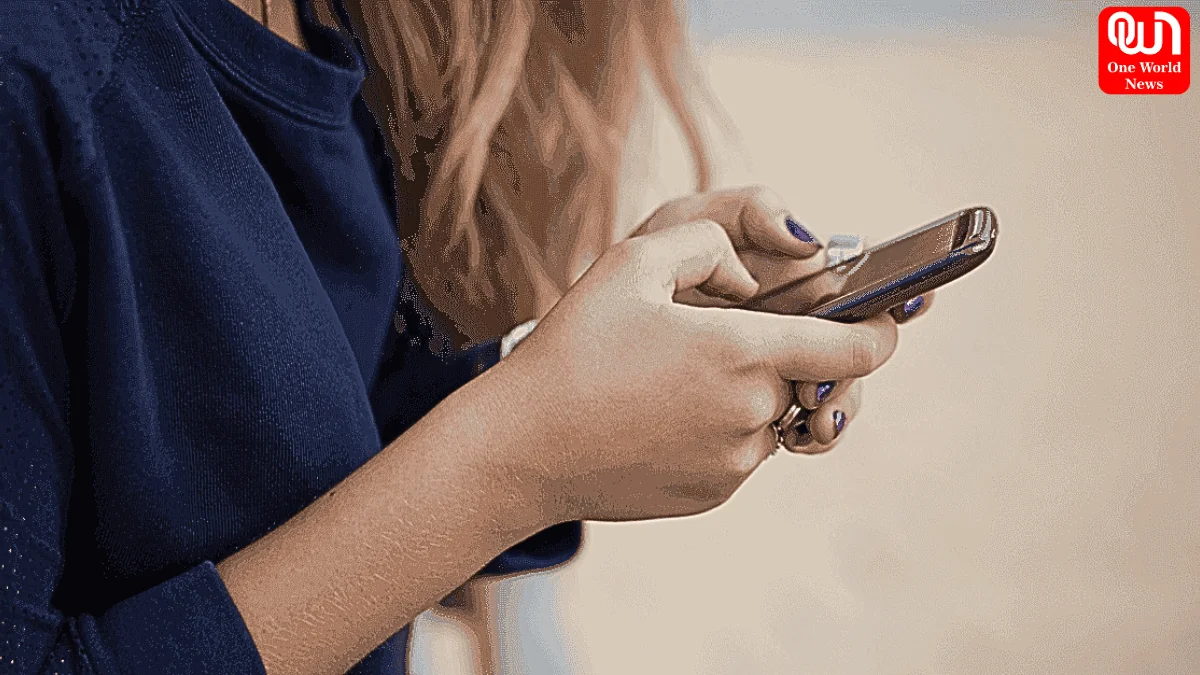
How To Delete Internet History: কিভাবে ক্রোম, ফায়ারফক্স এবং এজের সার্চ হিস্ট্রি মুছে ফেলবেন? নির্দিষ্ট পদ্ধতিগুলি জানতে হলে বিস্তারিত পড়ুন
হাইলাইটস:
- ক্রোমে কখন থেকে কখন পর্যন্ত হিস্ট্রি মুছে ফেলতে হবে সেটি নির্বাচন করুন এবং ‘ক্লিয়ার ডেটা’ অপশনে ক্লিক করুন
- ব্রাউজারে সাইন ইন করার পরে, youtube.com/my_history টাইপ করে Enter টিপে Clear all watch history বাটনে ক্লিক করুন
- Mozilla firefox এ ট্র্যাশ আইকনে ক্লিক করুন, এরপরে Clear অপশনে ক্লিক করুন
How To Delete Internet History: কাল রাতে আপনি ঘরের দরজা বন্ধ করে সানি লিওনের ভিডিওগুলি YouTube-তে দেখেন এবং আরও কিছু দেখেন যা আপনি চেয়েছিলেন যে সেটি গোপন থাকুক। এবং আপনি কম্পিউটার বন্ধ করে ঘুমানোর জন্য প্রস্তুত হন। পরের দিন, অফিসের কাজে এসে সকলের সামনে YouTube চালিয়ে দেখেন। এবং এটি দেখে লজ্জা পান যে, YouTube আগেই আপনার জন্য সুপারিশ করা হচ্ছে এর সাথে সানি লিওনের সব ভিডিও দেখাচ্ছে। আপনার এরাম অবস্থা যদি বসের সামনে না হয় তবে এটা পরিবারের সামনে হতে পারে।
অনেকের জীবনে এটা প্রতিদিন ঘটে। ইন্টারনেটে আপনি যা কিছু করেন, তা সব কিছু দেখা যায়। ওয়েবসাইটগুলি এই ব্যাপারে জেনে যায় আপনার পছন্দ কি এবং তার ভিত্তিতে আপনাকে সাজা দেন। আসুন, আমরা আপনাকে বলি গোপনে থেকে কিভাবে আপনি এটা করতে পারেন। এটা আপনার পরিচয় লোকানো থাকতে নিশ্চিত নয়, কিন্তু এটা আপনাকে অনেক সময় লজ্জার থেকে বাঁচতে সাহায্য করতে পারে।
ক্রোম, ফায়ারফক্স এবং এজের সার্চ হিস্ট্রি
এই ফিচার-প্যাক অ্যাপগুলি অনেক ফিচার সহ আসে, যা ব্যবহারকারীদের প্রয়োজনীয় অনেক কাজে সহায়তা করে। তবে সমস্যার একটি বিষয় হলো, বিজ্ঞাপন এবং বড় টেক কোম্পানিগুলি আপনার দ্বারা দেখা সমস্ত ওয়েবসাইট থেকে অধিক তথ্য সংগ্রহ করতে পারে। আপনি যদি এটি থেকে মুক্তি পেতে চান, তবে ব্রাউজিং হিস্ট্রি মুছে ফেলা শ্রেষ্ঠ বিকল্প হতে পারে।
Google Chrome এর হিস্ট্রি মুছে ফেলুন
- আপনার ফোন বা ট্যাবলেটে ক্রোম ইনস্টল করুন এবং স্ক্রিনের উপরের ডান পাশে প্রদর্শিত থ্রি ডটে ক্লিক করুন।
- এখানে ‘হিস্ট্রি’ অপশনে ক্লিক করুন এবং শীর্ষে ‘ব্রাউজিং ডেটা ক্লিয়ার করুন’ অপশনে ক্লিক করুন।
- এখানে আপনাকে দেখানো হবে যে আপনি কখন থেকে কখন পর্যন্ত হিস্ট্রি মুছে ফেলতে চান।
- যদি আপনি কুকিজ, সাইট ডেটা, ক্যাশ ইমেজ এবং ফাইল এবং সংরক্ষিত পাসওয়ার্ড এবং অটোফিল ফর্ম ডেটা প্রতিরোধ করতে চান, তবে আপনি এই অপশনগুলি নির্বাচন করতে পারেন।
- কখন থেকে কখন পর্যন্ত হিস্ট্রি মুছে ফেলতে হবে সেটি নির্বাচন করুন এবং ‘ক্লিয়ার ডেটা’ অপশনে ক্লিক করুন।
Microsoft Edge: হিস্ট্রি মুছে ফেলুন
- এর জন্য প্রথমে আপনার ফোনে Microsoft Edge খুলুন এবং থ্রি ডটে ক্লিক করুন। এরপরে হিস্ট্রি অপশনে যান। এখানে আপনাকে দেখানো হবে সব ওয়েবসাইটগুলি যেখানে আপনি ভিজিট করেছেন।
- এখন এখানে ট্র্যাশ আইকনে ক্লিক করুন, তারপর একটি নতুন পৃষ্ঠা খুলবে। এখানে আপনি নির্বাচন করতে পারেন কখন থেকে কখন পর্যন্ত ডেটা মুছে ফেলতে চান। তারপরে ক্লিয়ার ডেটা অপশনে ক্লিক করুন।
Mozilla Firefox: এইভাবে হিস্ট্রি মুছে ফেলুন
অ্যাপ খুলুন এবং সবচেয়ে উপরে প্রদর্শিত থ্রি ডটে ক্লিক করুন। একটু নীচে স্ক্রোল করুন এবং হিস্ট্রি অপশনে ক্লিক করুন। এরপরে ট্র্যাশ আইকনে ক্লিক করুন। এরপরে কবে থেকে ব্যবহার করা হিস্ট্রি মুছে ফেলতে চান তা সিলেক্ট করুন। এখন Clear অপশনে ক্লিক করুন।
We’re now on WhatsApp – Click to join
এইভাবে মুছে ফেলুন ইউটিউবের হিস্ট্রি
ব্রাউজারে সাইন ইন করার পরে, youtube.com/my_history টাইপ করে Enter চাপুন। YouTube-এ আপনি কখন কি দেখেছেন সেই সবগুলির রেকর্ড আপনার সামনে থাকবে। এখন আপনি যদি চান তাহলে এটি মুছে ফেলতে পারেন। এটির জন্য Clear all watch history ব্যবহার করুন। আপনি চাইলে Pause Watch history বাটনে ক্লিক করে দেখা যাচ্ছে যে, আপনি ইউটিউবে কী দেখছেন তা হিস্ট্রিতে রেকর্ড হবে না।
টেক দুনিয়া সম্পর্কিত প্রতিবেদন পেতে ওয়ান ওয়ার্ল্ড নিউজ বাংলার সাথে যুক্ত থাকুন।







